اگر شما هم کاربر حرفهای اکسل هستید میتوانید با این ترفندها چندین برابر سرعت کار خودتان را در اکسل بیشتر کنید. استفاده از این ابزارها بسیار ساده است و کافی است تا 2 الی 3 بار با آنها کار کنید تا دیگر فراموش نشود.
ترفند شماره 1 اکسل: جمع زدن سریع با کلید ALT و =
کافی است که در انتهای یک سطر یا ستونی سلولی را انتخاب کنید و این کلید = + ALT را بزنید تا تابع SUM برای شما نوشته شود.
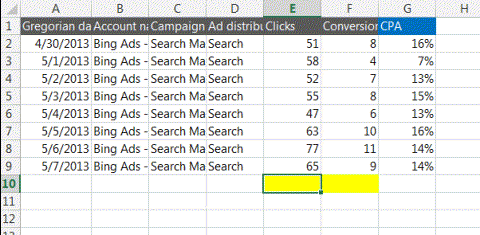
ترفند شماره 2 اکسل: کلیدهای تنظیم فرمت اعداد
جالب است بدانید که کلیدهای CTRL + SHIFT و اعداد 1 تا 5 برای فرمت سل اعداد بکار میروند. خود من بیشترین استفاده را از کلید CTRL+SHIFT+1 میکنم که این کلید باعث نمایش یک عدد در حالت Number میشود.
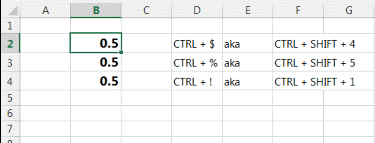
ترفند شماره 3 اکسل: نمایش همه فرمولها
با زدن کلید ` + CTRL حالت شیت اکسل عوض میشود و تمامی فرمول ها را به شما نماش میدهد. فراموش نکنید که با دوباره زدن همین کلید مجدد به حالت عادی شیت بر خواهید گشت.
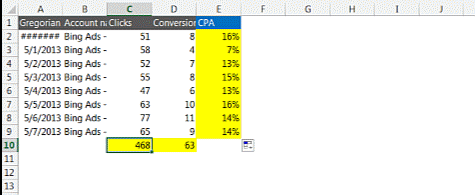
ترفند شماره 4 اکسل: پرش به ابتدای یک سطر یا ستون از لیست با کیبورد
اگر فایل شما پر از اطلاعات باشد و مرتبا بخواهید به انتهای یا ابتدای لیست خود بروید شک نکنید که باید از کلیدهای ↓ + CTRL برای رفتن به انتهای ستون (سطر) و کلید ↑ + CTRL برای رفتن به ابتدای لیست هایتان استفاده کنید.
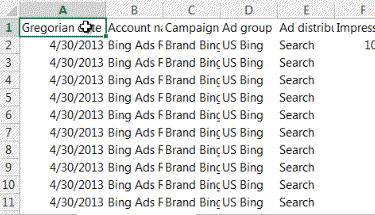
ترفند شماره 5 اکسل: کپی کردن سریع فرمول در یک ستون از لیست
شک نکنید که کپی کردن و یا درگ کردن زیادی کاری سخت برای من حساب میشود. اگر یک لیست دارید و یک فرمول هم در آن لیست استفاده شده است که باید در سایر سطرها کپی شود، خوب کافیست که Double-Click کنید روی اون نقطه کوچیک!! (به نقطه مربع شکل کوچکی که هنگام انتخاب یک سلول می بینید اصطلاحا Fill Handle می گویند)
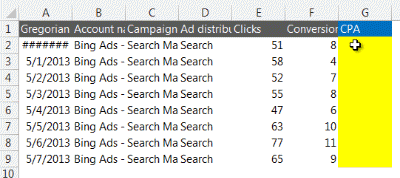
ترفند شماره 6 اکسل: اضافه و حذف یک سطر یا ستون
تقریبا یک کار مهم در اکسل اضافه و یا کم کردن سطر و ستون ها است . برای اینکار می توانید به راحتی از کلید- + CTRL (کنترل و منها) برای حذف و برای اضافه کردن = + CTRL+SHIFT (کنترل شیفت مساوی) برای اضافه کردن استفاده کنید.
ترفند شماره 7 اکسل: تنظیم عرض ستونها
فکر کنم که تقریبا همه شما این تکنیک را بلد هستید، اما بگذارید که برای آنهایی که آشنا نیستم بگویم که اگر بخواهید اندازه عرض ستونهای یک لیست اکسل طوری تنظیم شود که متناسب با نوشته های آن ستون باشد (یعنی عرض ستون برابر شود با عرض بزرگترین نوشته) آنوقت کافیست که بر روی مرز بین دو ستون Double-click کنید.
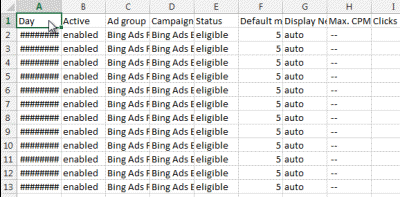
ترفند شماره 8 اکسل: جابجا شدن سریع بین شیت ها
وقتی که شیت های شما زیاد است و می خواهید یک شیت خاص را از روی ظاهرش (نه اسم آن) پیدا کنید باید تک تک شیت ها را ببیند. خوب یک کلید عالی برای جابجا شدن بین شیت های اکسل داریم Ctrl + PageUP و Ctrl + pageDown .
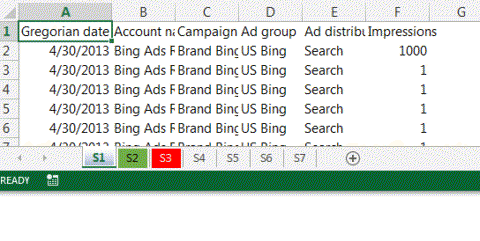
ترفند شماره 9 اکسل: Double-click بر روی ابزار Format Painter
تقریبا همه کاربران اکسل، آتلوک و ورد با ابزار Format Painter آشنا هستند و می دانند که این ابزار برای copy-paste کردن فرمت (تنظیمات ظاهر) استفاده می شود و جالب است که اکثر آنها نمی دانند که اگر روی این ابزار Double-Click کنند ، می توانند چندی بار از آن در جاهای مختلف استفاده نمایند.
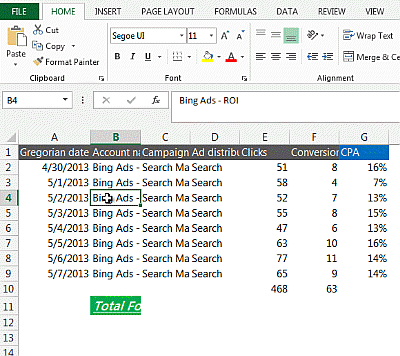
ترفند شماره 10 اکسل: ??  !?
!?
خوب این ترفند را به شما واگذار می کنم، در قسمت نظرات برای دیگر کاربران اکسل بنویسید که شما از چه تکنیکی برای سریعتر کار کردن در یک شیت اکسل استفاده میکنید. کدام کلید است که اگر آنرا از اکسل حذف کنند برای شما ناراحت کننده است؟
شما هم تجربه یا دیدگاه خود را بنویسید:
سلام .
تشکر از دوستان گرامی بخاطر مطالب ارزشمندشون
کلیدHomeبرگشت به اولین سلول در سطر
کلید end +جهت ها .جابجایی به اخرین سلول در جهت انتخاب شده.
کلید ctrl+home برگشت به اولین سلول ( a1)
کلید ctrl+end برگشت به اخرین سلول
کلید ctrl+؛(ک) درج تاریخ
کلید ctrl+ f بازشدن پنجره find
کلسد ctrl+h باز شدن پنجره replace
با سلام
وقتتون بخیر
من دنبال کلید ترکیبی context در زبانه HOME , و سربرگ alignment هستم.
همان گزینه ای که تشریح انگلیسی اش به شرح زیر می باشد:
Allow exel to choose the paragraph direction based on the language that is being typed
از هکاری و کمک شا کمال تشکر را دارم
سلام
ممنون بابت مقاله خوبتون
یه تکنیک که من بارها ازش استفاده کردم
برای Select نمودن کل داده ها به جای استفاده از ماوس از ترکیب CTRL+Shift و جهت ها استفاده میکنم
CTRL+→ : آخرین سلول دارای دیتا رو نشون میده
Shift+→ : سلولها را انتخاب میکند
بنابراین وقتی هم زمان CTRL و Shift را بگیریم با جهتها به راحتی کل ناحیه دارای دیتا Select می شود
با درود و عرض ادب
کلیدF11 برای رسم نمودار در شیت مجزا و alt+F1 برای رسم نمودار در شیت فعال
با سپاس از سایت فوق العاده شما
سلام. خيلي ممنون ازتون يادگرفتم گفتم منم يه چيزي بگم شايد حالا بلد باشيد
براي فريز كردن يك سلول در هنگام فرمول نويسي سلول را انتخاب كنيد و بعد كليد f4 را بزنيد